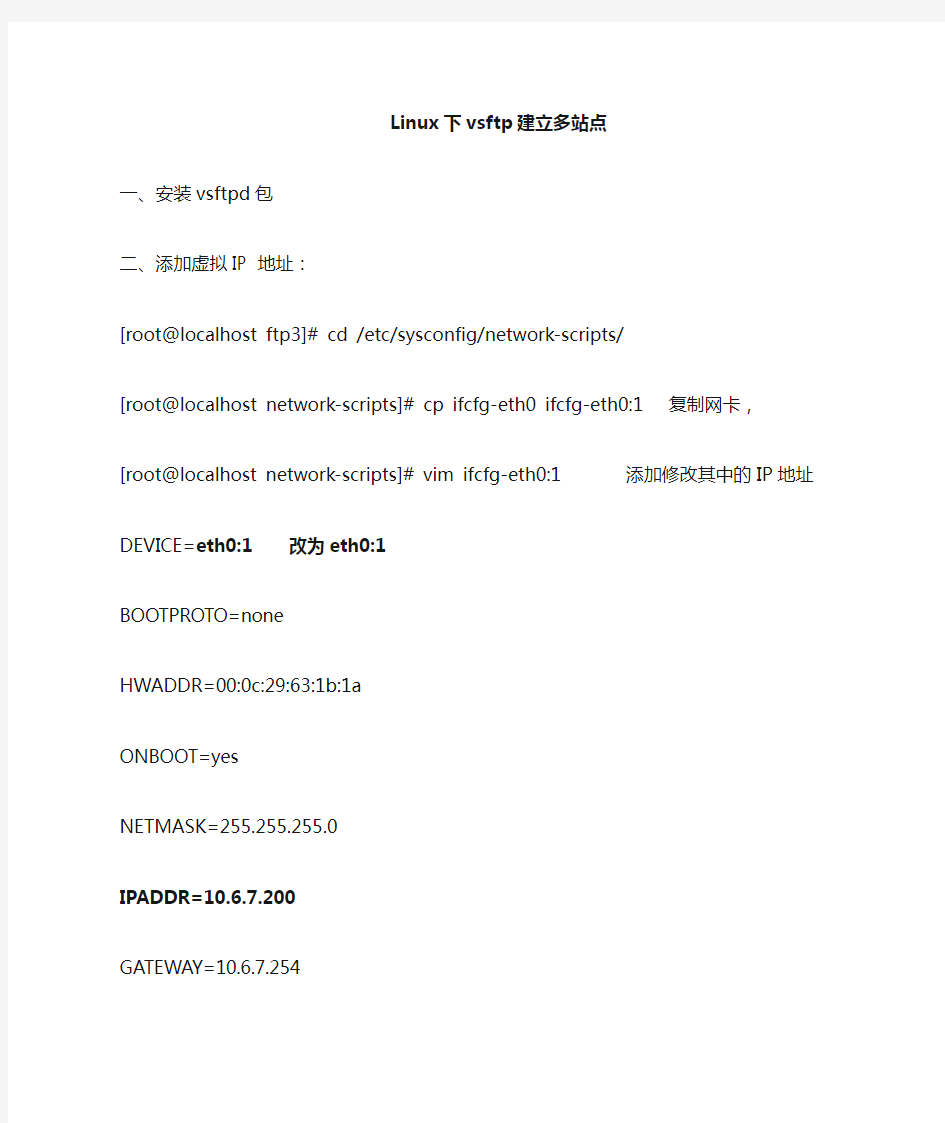
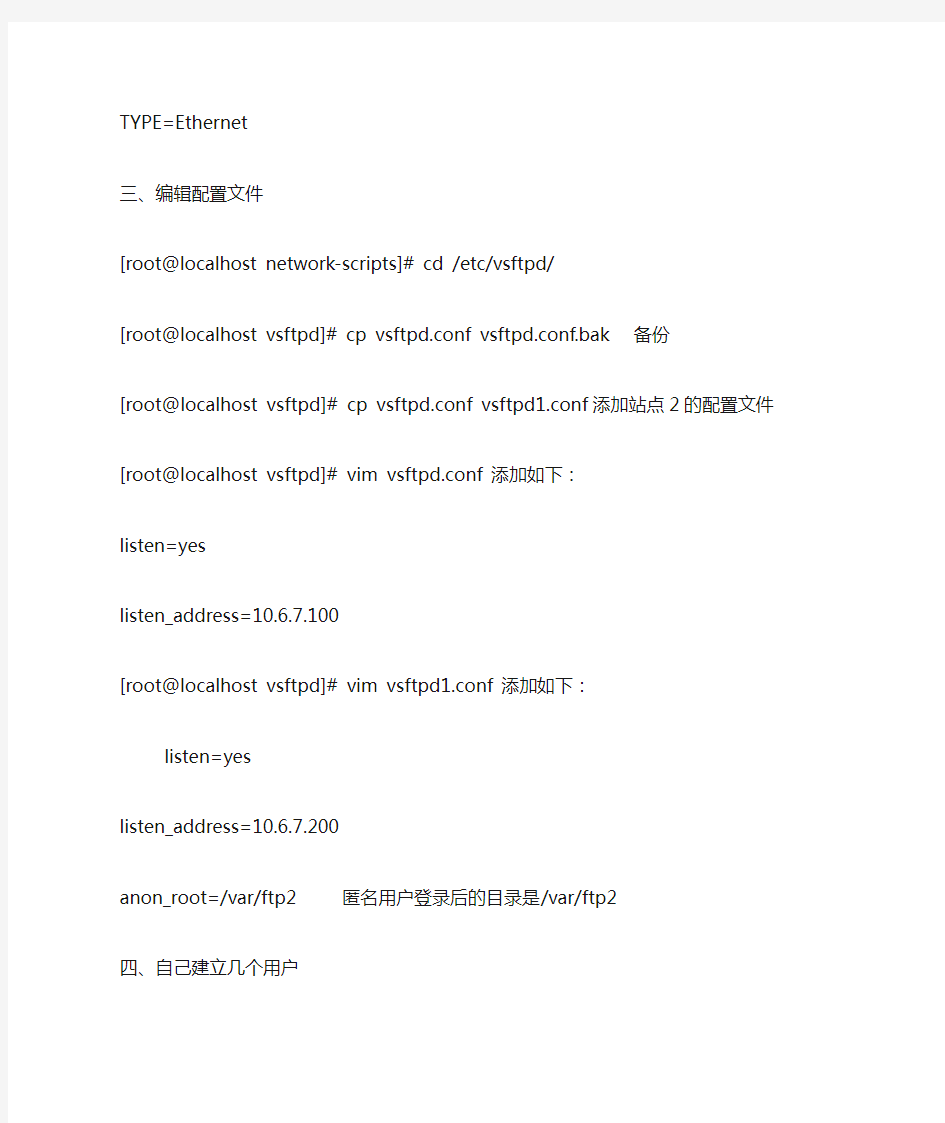
Linux下vsftp建立多站点
一、安装vsftpd包
二、添加虚拟IP 地址:
[root@localhost ftp3]# cd /etc/sysconfig/network-scripts/
[root@localhost network-scripts]# cp ifcfg-eth0 ifcfg-eth0:1 复制网卡,[root@localhost network-scripts]# vim ifcfg-eth0:1 添加修改其中的IP地址DEVICE=eth0:1 改为eth0:1
BOOTPROTO=none
HWADDR=00:0c:29:63:1b:1a
ONBOOT=yes
NETMASK=255.255.255.0
IPADDR=10.6.7.200
GATEWAY=10.6.7.254
TYPE=Ethernet
三、编辑配置文件
[root@localhost network-scripts]# cd /etc/vsftpd/
[root@localhost vsftpd]# cp vsftpd.conf vsftpd.conf.bak 备份
[root@localhost vsftpd]# cp vsftpd.conf vsftpd1.conf 添加站点2的配置文件[root@localhost vsftpd]# vim vsftpd.conf 添加如下:
listen=yes
listen_address=10.6.7.100
[root@localhost vsftpd]# vim vsftpd1.conf 添加如下:
listen=yes
listen_address=10.6.7.200
anon_root=/var/ftp2 匿名用户登录后的目录是/var/ftp2
四、自己建立几个用户
五、启动vsftpd测试
或者:
一、安装vsftpd包
二、添加虚拟IP 地址:
[root@localhost ftp3]# cd /etc/sysconfig/network-scripts/
[root@localhost network-scripts]# cp ifcfg-eth0 ifcfg-eth0:1 复制网卡,[root@localhost network-scripts]# vim ifcfg-eth0:1 添加修改其中的IP地址DEVICE=eth0:1 改为eth0:1
BOOTPROTO=none
HWADDR=00:0c:29:63:1b:1a
ONBOOT=yes
NETMASK=255.255.255.0
IPADDR=10.6.7.200
GATEWAY=10.6.7.254
TYPE=Ethernet
三、建立用户和用户目录
#mkdir –p /var/ftp2/ 新建目录
#useradd –d /var/ftp2/ ftp2 添加ftp2用户
四、编辑配置文件
[root@localhost network-scripts]# cd /etc/vsftpd/
[root@localhost vsftpd]# cp vsftpd.conf vsftpd.conf.bak 备份
[root@localhost vsftpd]# cp vsftpd.conf vsftpd1.conf 添加站点2的配置文件
[root@localhost vsftpd]# vim vsftpd.conf 添加如下:
listen=yes
listen_address=10.6.7.100
[root@localhost vsftpd]# vim vsftpd1.conf 添加如下:
listen=yes
listen_address=10.6.7.200
ftp_username=ftp2 默认登录的是ftp2用户,目录在我们刚建立在/var下的ftp2目录
ftpd_banner=this is ftp2 site 这是在命令提示符下进入10.6.7.200时出现的欢迎信息。
五、启动vsftpd测试
1.安装 1. 在要创建FTP的服务器上输入命令: ps -ef |grep vsftpd 查一下系统有没有安装vsftpd这个服务器,如果出现如下图所示的界面说明已经安装,否则没有。 2. 然后再执行:yum install vsftpd -y 进行在线安装vsftpd 服务。 如上图看到Complete! ,表示安装完成。 3. 安装成功以后需要把匿名登陆的这个功能关闭了。 使用命令:vim /etc/vsftpd/vsftpd.conf 然后在里面找到: anonymous_enable=YES,改成anonymous_enable=NO 4. 然后再查看一下vsftpd这个服务有没有启动。 使用命令:chkconfig --list 如果如下图所示表示没有启动。
使用以下命令启动:chkconfig --level 35 vsftpd on 5. 用客户端连接ftp后提示500 OOPS:cannot change directory: /home/xxx 问题很奇怪,百度了一下,发现可能是由于启用了SELinux引起的问题 输入命令:vi /etc/sysconfig/selinux 将SELINUX=enforcing 修改为SELINUX=disabled,关闭SELINUX后, 重新启动机器,问题解决。 6. 再接下来就是创建用户名。创建用户名:useradd jiuyang123 useradd -d /home/... -s /sbin/nologin myusername# /home/... 替换为你想让该用户访问到的路径# myusername 替换为你自己取的用户名 #/sbin/nologin意思是用户不允许登录(通过ftp可以连接) 7. 再然后就是创建密码。命令:passwd jiuyang123 再输入两次密码就可以了。 8.更改目录的所有者 chmod -R 755 /home/... 1.登录FTP 1. 关闭防火墙:/etc/init.d/iptables stop 1.重启服务:setsebool ftpd_disable_trans 1 # setsebool -P ftpd_disable_trans 1 #关闭SELINUX对ftpd的保护 /sbin/service vsftpd restart 注意上一阶段第5步,将SELINUX中关于ftp服务传输控制的默认设置修改后再将vsftp服务重新启动一下
Linux网络服务器配置习题解析 一、选择题 1、在运行Linux操作系统的服务器上,管理员使用BIND配置了域名 系统服务,请问主配置文件是(C)。 A:named.ca B:named.local C:named.conf D:rndc.key 试题解析: BIND的主配置文件(/var/named/chroot/etc/named.conf)中有BIND的全局设置 2、某公司使用Linux系统搭建了Samba文件服务器,在帐号为gtuser 的员工出差期间为了避免该帐号被其它员工冒用,需要临时将其禁用可以使用以下(B)命令。 A:smbpasswd -a gtuser B:smbpasswd -d gtuser C:smbpasswd -e gtuser D:smbpasswd -x gtuser 试题解析: 禁用samba用户:smbpasswd -d用户名 启用samba用户:smbpasswd -e 用户名 删除samba用户:smbpasswd -x 用户名 3、在Linux系统中,小明用系统默认的vsftpd架设FTP服务器,他 新建了一个名为gtuser的用户,然后他修改/etc/vsftpd/vsftpd.conf文件,加入下面两行,并且把gtuser用户加入到了/etc/https://www.doczj.com/doc/8616107078.html,er_list 文件中,请问gtuser用户在客户端登录结果会怎样(A)。 userlist_enable = YES userlist_deny = NO A:允许登录 B:拒绝登录 C:不确定 D:以上都对
试题解析: userlist_enable=YES/NO是否启用https://www.doczj.com/doc/8616107078.html,er_list文件。userlist_deny=YES/NO(YES)决定https://www.doczj.com/doc/8616107078.html,er_list文件中的用户是否能够访问FTP服务器。若设置为YES,则https://www.doczj.com/doc/8616107078.html,er_list文件中的用户不允许访问FTP,若设置为NO,则只有https://www.doczj.com/doc/8616107078.html,er_list文件中的用户才能访问FTP。 4、公司有一台对外提供WWW服务的主机,为了防止外部对它的攻击现在想要设置防火墙使它只接受外部的WWW访问,其它的外部连接一律拒绝,可能的设置步骤包括: 5、1、iptables -A INPUT-p tcp -j DROP 6、2、iptables -A INPUT-p tcp --dport 80 -j ACCEPT 7、3、iptables -F 8、4、iptables -P INPUT DROP 请在下列选项中找出正确的设置步骤组合(D)。 A:1-2-3-4 B:2-4-3 C:3-1-2 D:3-4-2 试题解析: 正确步骤为 ①清除所有规则来暂时停止防火墙:iptables –F ②本机默认不接受任何连接,除非在INPUT链上再设置接收的规则:iptables -P INPUT DROP ③打开WEB服务端口的TCP协议:iptables -A INPUT-p tcp --dport 80 -j ACCEPT 9、在LINUX系统中,使用BIND配置DNS服务器,若需要设置192.168.10.0/24网段的反向区域以下(C)是该反向域名的正确表示方式。 A:192.168.10.in-addr.arpa B:192.168.10.0.in-addr.arpa C:10.168.192.in-addr.arpa D:0.10.168.192.in-addr.arpa
SUSE Linux搭建企业服务器的双机配置过程 当集群中的某个节点由于软件或硬件原因发生故障时,集群系统可以把资源切换到其他健康的节点上,使整个系 统能连续不间断的对外提供服务,从而为机构24x365的关键业务提供了可靠的保障,达到了系统99.999%的高可用性和可靠性。SuSE Enterprise Linux 10.0是内置Linux 2.6.16内核的企业级服务器,较之SuSE Enterprise Linux 9.0,它在性能、可扩展性、易管理性和安全等方面都予以加强,并有众多硬件和应用软件支持。 最近,笔者使用SuSE Enterprise Linux 10.0作为系统平台(使用其它Linux平台在安装部署时可能有小差异),在其上采用HeartBeat、Mon和Rsync等开源软件打造了一个高可用系统,挖掘了SuSE Linux的高可用性。下面我为大家 详细介绍如何在Suse Linux搭建双机的配置过程。 一、HeartBeat、Mon、Rsync简介 二、安装环境 首先,需要准备两台PC服务器,每台服务器有两块网卡,其物理网络图如图 1 安装环境 图1 网络拓扑图 虽然在YaST2控制中心里有"高可用性"图形化的配置向导,我们这里不介绍一个过程,中在讲述原理和方法,主 要是基于命令行的配置方式。首先在PC服务器上安装SuSE Enterprise Linux 10.0系统,并将eth0配置为192.168.8.*网段,eth1配置为10.1.1.*网段,eth0链接对外的交换机,eth1用于两台机器的对连。 修改/etc /hosts文件,修改内容如下:
Linux安装ftp组件 Linux安装ftp组件 1安装vsftpd组件 安装完后,有/etc/vsftpd/vsftpd.conf 文件,是vsftp的配置文件。 [root@bogon ~]# yum -y install vsftpd 2添加一个ftp用户 此用户就是用来登录ftp服务器用的。 [root@bogon ~]# useradd ftpuser 这样一个用户建完,可以用这个登录,记得用普通登录不要用匿名了。登录后默认的路径为 /home/ftpuser. 3给ftp用户添加密码。 [root@bogon ~]# passwd ftpuser 输入两次密码后修改密码。 4防火墙开启21端口 因为ftp默认的端口为21,而centos默认是没有开启的,所以要修改iptables文件 [root@bogon ~]# vim /etc/sysconfig/iptables 在行上面有22 -j ACCEPT 下面另起一行输入跟那行差不多的,只是把22换成21,然后:wq保存。 还要运行下,重启iptables [root@bogon ~]# service iptables restart 5修改selinux 外网是可以访问上去了,可是发现没法返回目录(使用ftp的主动模式,被动模式还是无法访问),也上传不了,因为selinux作怪了。 修改selinux: 执行以下命令查看状态: [root@bogon ~]# getsebool -a | grep ftp allow_ftpd_anon_write --> off allow_ftpd_full_access --> off allow_ftpd_use_cifs --> off allow_ftpd_use_nfs --> off ftp_home_dir --> off ftpd_connect_db --> off ftpd_use_passive_mode --> off httpd_enable_ftp_server --> off
建立Java Web服务器 技术:Apache+Tomcat+JDK+Mysql 由于Apache整合了Tomcat,所以这个直接拿来用 首先上传上去 1.安装JDK jdk-6u18-linux-i586.bin:此文件为Linux可执行文件,所以直接运行但是这里不能运行,所以chmod 755必须赋予权限
安装完之后Java还不能运行,但是这不影响后面的,要让Java运行,先进入/bin/目录建立快捷方式:(注意此Java目录,我给移动到/目录下了) ln -sf /java/jdk1.6.0_18/bin/java ln -sf /java/jdk1.6.0_18/bin/javac ln -sf /java/jdk1.6.0_18/bin/javadoc ln -sf /java/jdk1.6.0_18/bin/javaws 2.安装Tomcat,直接解压缩就可以了 apache-tomcat-5.5.28.tar.gz 这种文件是先经过tar压缩,再由gzip压缩 gzip -d apache-tomcat-5.5.28.tar.gz tar -xvf apache-tomcat-5.5.28.tar
改名和移动文件都使用mv 启动Tomcat 配置一些环境变量 JAVA_HOME=/usr/java/jdk1.6.0_18 export JAVA_HOME 后启动Tomcat ./startup.sh
先安装Mysql Server,后安装Mysql Client 一些注意: ps -ef | grep tomcat(列出进程) kill ID号(结束进程) service iptables off ----彻底关闭防火墙 命令行下上网:wget http://IP .rpm:redHat package managerment rpm -qa:列出所有安装的包 rpm -qa | grep jdk是否安装jdk rpm -e 包名:卸载此包 rpm -ivh 文件名:安装文件 文件名》package名 文件名:MySQL-server-community-5.0.89-0.rhel4.i386.rpm 包名:MySQL 设置JAVA_HOME JAVA_HOME不能每次手动设
Linux下VsFTP配置全方案 纲要: 一,VsFTPd的简述 二,企业Linux下vsFTPD方案 三,VsFTPD相关配置文件详解 一,VsFTPd的简述: VSFTP(Very Secure FTP Daemon,非常安全的FTP服务器)。顾名思义,VSFTPD 设计的出发点就是安全性。同时随着版本的不断升级,VSFTPD在性能和稳定性上也取得了极大的进展。除了安全和性能方面很优秀的外,还有很好的易用性。Red Hat公司在自己的FTP服务器(https://www.doczj.com/doc/8616107078.html,)上就使用了vsFTPd 二,企业Linux下vsFTPD实战方案 要求: 1. 用户:netseek_com;FTP:https://www.doczj.com/doc/8616107078.html,(19 2.168.0.21,我已经配置好了相关的DNS) 2. 禁止匿名登陆,禁止用户离开用户目录 3. 命令通道端口使用5021,数据通道端口使用5020(你可以改成你想设置的端口如1021,1020) 4. 允许使用被动模式使用端口范围为10010~10020. 5. 用户带宽设置为200kps;用户空间大小限制为300M,允许宽限期限内有10MB 的缓冲 具体操作步骤如下: 为了更完全的描述安装全过程,我在我的另一台主机(netseek)上进行配置,在台机IP:192.168.0.20上绑定了192.168.0.21,也配置好了相关的DNS解析,在这里我就不多说了请参照”Linux全能web服务器架设”。 1.配置相关服务 启动服务: [root@netseek root]# #rpm –qa | grep vsftpd ;查看是否安装vsftpd服务 #/etc/init.d/vsftpd start ;启动服务 #chkconfig vsftpd on ;让系统服务随着系统启动而启动 配置相关文档: #vi /etc/vsftpd/vsftpd.conf 禁止匿名用户访问: anonymous_enable=YES,将YES改为NO 在文件末尾加如下的设置: # new added by netseek listen_port=5021 ;命令通道端口,默认为21 listen_data_port=5020 ;数据通道端口,默认为20 pasv_enable=YES ;允许被动模式 pasv_min_port=10000 ;被动模式使用端口范围 pasv_max_port=10010 local_max_rate=200000 ;用户宽带限制 chroot_local_user=YES ;禁用户离开主目录
Linux下搭建web服务器 Apache源于NCSAhttpd服务器,经过多次修改,成为世界上最流行的 Web服务器软件之一。Apache取自“a patchy server”的读音,意 思是充满补丁的服务器,因为它是自由软件,所以不断有人来为它开发新的功能、新的特性、修改原来的缺陷。Apache的特点是简单、 速度快、性能稳定,并可做代理服务器来使用。 本来它只用于小型或试验 Internet网络,后来逐步扩充到各种Unix 系统中,尤其对Linux的支持相当完美。Apache有多种产品,可以支持SSL技术,支持多个虚拟主机。Apache是以进程为基础的结构,进程要比线程消耗更多的系统开支,不太适合于多处理器环境,因此,在一个Apache Web站点扩容时,通常是增加服务器或扩充群集节点 而不是增加处理器。到目前为止Apache仍然是世界上用的最多的Web 服务器,市场占有率达60%左右。世界上很多著名的网站如Amazon.c om、Yahoo!、W3 Consortium、Financial Times等都是Apache的产物,它的成功之处主要在于它的源代码开放、有一支开放的开发队伍、支持跨平台的应用(可以运行在几乎所有的Unix、Windows、Linux 系统平台上)以及它的可移植性等方面。 Apache的诞生极富有戏剧性。当NCSA WWW服务器项目停顿后,那些 使用NCSA WWW服务器的人们开始交换他们用于该服务器的补丁程序,他们也很快认识到成立管理这些补丁程序的论坛是必要的。就这样,诞生了Apache Group,后来这个团体在NCSA的基础上创建了Apache。 Apache的主要特征是: 可以运行上所有计算机平台; 支持最新的H TT P1.1协议; 简单而强有力的基于文件的配置; 支持通用网关接口CGI; 支持虚拟主机; 支持H TT P认证; 集成P erl脚本编程语言;
# 是否允许匿名登录FTP服务器,默认设置为YES允许 # 用户可使用用户名ftp或anonymous进行ftp登录,口令为用户的E-mail地址。 # 如不允许匿名访问则设置为NO anonymous_enable=YES # 是否允许本地用户(即linux系统中的用户帐号)登录FTP服务器,默认设置为YES允许 # 本地用户登录后会进入用户主目录,而匿名用户登录后进入匿名用户的下载目录/var/ftp/pub # 若只允许匿名用户访问,前面加上#注释掉即可阻止本地用户访问FTP服务器 local_enable=YES # 是否允许本地用户对FTP服务器文件具有写权限,默认设置为YES允许 write_enable=YES # 掩码,本地用户默认掩码为077 # 你可以设置本地用户的文件掩码为缺省022,也可根据个人喜好将其设置为其他值 #local_umask=022 # 是否允许匿名用户上传文件,须将全局的write_enable=YES。默认为YES #anon_upload_enable=YES # 是否允许匿名用户创建新文件夹 #anon_mkdir_write_enable=YES # 是否激活目录欢迎信息功能 # 当用户用CMD模式首次访问服务器上某个目录时,FTP服务器将显示欢迎信息 # 默认情况下,欢迎信息是通过该目录下的.message文件获得的 # 此文件保存自定义的欢迎信息,由用户自己建立 #dirmessage_enable=YES # 是否让系统自动维护上传和下载的日志文件
# 默认情况该日志文件为/var/log/vsftpd.log,也可以通过下面的xferlog_file选项对其进行设定# 默认值为NO xferlog_enable=YES # Make sure PORT transfer connections originate from port 20 (ftp-data). # 是否设定FTP服务器将启用FTP数据端口的连接请求 # ftp-data数据传输,21为连接控制端口 connect_from_port_20=YES # 设定是否允许改变上传文件的属主,与下面一个设定项配合使用 # 注意,不推荐使用root用户上传文件 #chown_uploads=YES # 设置想要改变的上传文件的属主,如果需要,则输入一个系统用户名 # 可以把上传的文件都改成root属主。whoever:任何人 #chown_username=whoever # 设定系统维护记录FTP服务器上传和下载情况的日志文件 # /var/log/vsftpd.log是默认的,也可以另设其它 #xferlog_file=/var/log/vsftpd.log # 是否以标准xferlog的格式书写传输日志文件 # 默认为/var/log/xferlog,也可以通过xferlog_file选项对其进行设定 # 默认值为NO #xferlog_std_format=YES # 以下是附加配置,添加相应的选项将启用相应的设置 # 是否生成两个相似的日志文件 # 默认在/var/log/xferlog和/var/log/vsftpd.log目录下
vsftp的配置步骤讲解说明 主讲人:杨海艳 然后vim /etc/vsftpd/vsftpd.conf
service vsftpd restart 【案例1】建立基于虚拟用户的FTP服务器,并根据以下要求配置FTP服务器。 (1)配置FTP匿名用户的主目录为/var/ftp/anon。下载带宽限制为100kB/s (2)建立一个名为abc,口令为xyz的FTP账户。下载带宽限制为500kB/s。 (3)设置FTP服务器同时登录到FTP服务器的最大链接数为100;每个IP最大链接数为3;用户空闲时间超过限值为5分钟。 mkdir /var/ftp/anon useradd abc passwd abc vim /etc/vsftpd/vsftpd.conf 主要内容如下 anonymous_enable=YES anon_root=/var/ftp/anon anon_max_rate=100000 # Uncomment this to allow local users to log in. local_enable=YES local_max_rate=500000 max_clients=100 max_per_ip=3 connect_timeout=300 以上是本地的LOCAL用户 下面是用虚拟用户来实现 vim /etc/vsftpd/vuser 内容如下 tom 123 生成数据库文件 db_load -T -t hash -f /etc/vsftpd/vuser /etc/vsftpd/vuser.db chmod 600 /etc/vsftpd/vuser.db vim /etc/pam.d/vsftpd 注释掉原来的内容 然后加入 auth required pam_userdb.so db=/etc/vsftpd/vuser account required pam_userdb.so db=/etc/vsftpd/vuser 最后编辑VSFTPD.CONF加入下面两句 guest_enable=YES guest_username=abc
Linux系统服务器的搭建方法 Linux服务器具有稳固性好,价格低等优点。最为一个开源平台,不管是商业机构的支持依旧网络开源程序组织的技术,都达到了一个成熟的水平。因为,目前中小型企业能够考虑一下使用Linux作为Web服务器,FTP服务器等的平台,那个地点我使用了Debian系统。 (一)服务器的搭建: 有两种方法:从市场上购买Debian的系统盘或者从网站上下载系统,然后安装。下载地址: :// https://www.doczj.com/doc/8616107078.html,/CD/ -ftp/ 。Debian系统的安装方法:请参考杨锦昌的教程,下载地址内容专门详细,便于入门学习。 通用指令init 6重启,init 0关机,init 1单用户进行治理爱护。 (二)、Debian学习: 1).Apt-get 命令,用于猎取软件安装包: apt-setup 设置Apt源.可选择列表或者手工导入 apt-get update 系统软件包更新 apt-get upgrade 更新所有软件包同时自动升级成最新 apt-get dist-upgrade 更新软件包并解决软件依靠关系 apt-cache search keyword 查找指定软件包信息 apt-cache show package_name 详细显示指定软件包的信息 apt-get install 安装指定软件包 apt-get remove 移除指定软件包 =================================== 常用配置命令: base-config 配置差不多系统 apt-get install zhcon 安装 Zhcon 中文字符支持包. zhcon 运行 Zhcon UC-DOS 中文系统 dpkg-reconfigure xserver-xfree86配置xfree86
Linux vsftp安全配置 FTP服务器面临的安全隐患 FTP服务器面临的安全隐患主要包括:缓冲区溢出攻击、数据嗅探、匿名访问缺陷和访问漏洞。 VSFtp一些安全配置: 1. 修改Vsftpd服务器的默认端口和修改其他设置 基于安全考虑,将预设的21端口改为2123。修改配置文件/etc/vsftpd/,在文件最后增加如下一行内容: listen_port=2123 ftp_data_port=2020 在实际应用中,为了增加安全性,会将FTP服务器置于防火墙之后。修改Vsftpd 服务器的默认端口后要及时修改防火墙的端口设定。现在服务器FTP端口为2123,数据传输端口为2020。 #iptables -A INPUT -p tcp -m multiport --dport 2123,2020 -j ACCEPT #iptables -A INPUT -p tcp -j REJECT --reject-with tcp-reset 修改其他设置 ls_recurse_enable=NO #关闭“ls -R"命令,该命令常被用于DoS攻击,非常浪费系统资源# ascii_download_enable=NO #关闭ASCII模式下载,防止被用于DoS 攻击,ASCII下载很消耗CPU负担 2.使用BlockHosts软件防范暴力破解 BlockHosts软件就是利用通过分析日志文件帮助tcp_wrappers实现工作自动化。例如在30秒钟内一个IP地址()连续30次登录sshd服务器而且全部因为密码错误登录失败。那么这个IP地址无疑是非法或者恶意主机。这时BlockHosts 会自动将该IP地址写入/etc/文件。首先编辑你的/etc/文件,一般修改 security.* /var/log/security条目内容如下: security.*; /var/log/security
1、vsftpd安装 [root@linux01 ~]# mkdir /media/cdrom [root@linux01 ~]# mount -t iso9660 /dev/cdrom /media/cdrom # 挂载镜像 mount: block device /dev/cdrom is write-protected, mounting read-only [root@linux01 ~]# cd /media/cdrom/Server # 进入软件包目录 [root@linux01 Server]# [root@linux01 Server]# rpm -qa | grep ^vsftpd # 查询相关已经安装的软件包 [root@linux01 Server]# ls | grep vsftpd* # 查询当前路径下安装包 vsftpd-2.0.5-12.el5.i386.rpm [root@linux01 Server]# rpm -ivh vsftpd-2.0.5-12.el5.i386.rpm # 安装软件包i安装v输出详细信息h进度 warning: vsftpd-2.0.5-12.el5.i386.rpm: Header V3 DSA signature: NOKEY, key ID 37017186 Preparing... ########################################### [100%] 1:vsftpd ########################################### [100%] [root@linux01 Server]# rpm -qa | grep ^vsftpd # 再次查询相关已经安装的软件包 vsftpd-2.0.5-12.el5 [root@linux01 Server]#cd [root@linux01 ~]# rpm -ql vsftpd | grep etc # 查询etc中与vsftpd相关的文件 /etc/logrotate.d/vsftpd.log /etc/pam.d/vsftpd /etc/rc.d/init.d/vsftpd /etc/vsftpd /etc/vsftpd/ftpusers /etc/vsftpd/user_list /etc/vsftpd/vsftpd.conf /etc/vsftpd/vsftpd_conf_migrate.sh [root@linux01 ~]# 2、、/etc/vsftpd/vsftpd.conf文件配置 [root@linux01 Server]# cat /etc/vsftp/vsftpd.conf # 读取原文,默认配置 cat: /etc/vsftp/vsftpd.conf: No such file or directory [root@linux01 Server]# cat /etc/vsftpd/vsftpd.conf # Example config file /etc/vsftpd/vsftpd.conf # # The default compiled in settings are fairly paranoid. This sample file # loosens things up a bit, to make the ftp daemon more usable. # Please see vsftpd.conf.5 for all compiled in defaults. # # READ THIS: This example file is NOT an exhaustive list of vsftpd options.
1.MYSQL的配置过程: [root@mailweb]#tar zxvf mysql-5.0.18.tar.gz [root@mailweb]#cdmysql-5.0.18 [root@mailmysql-5.0.18]#groupaddmysql [root@mailmysql-5.0.18]#useradd-gmysqlmysql [root@mailmysql-5.0.18]#./configure——prefix=/usr/local/mysql#把MYSQL安装到指定目录 [root@mailmysql-5.0.18]#make [root@mailmysql-5.0.18]#makeinstall [root@mailmysql-5.0.18]#scripts/mysql_install_db [root@mailmysql-5.0.18]#chown-Rroot/usr/local/mysql [root@mailmysql-5.0.18]#chown-Rmysql/usr/local/mysql/var [root@mailmysql-5.0.18]#chgrp-Rmysql/usr/local/mysql [root@mailmysql-5.0.18]#cpsupport-files/https://www.doczj.com/doc/8616107078.html,f/etc/https://www.doczj.com/doc/8616107078.html,f 用如下命令启动MySQL数据库(如果操作系统默认安装的有MySQL数据库请确认其没有启动): [root@mailmysql-5.0.18]#/usr/local/mysql/bin/safe_mysqld——user=mysql& 将上面的启动命令追加到文件"/etc/rc.d/rc.local"的尾部,使操作系统启动时就自动MySQL数据库服务器。以下对MYSQL进行初始化设置: [root@mailmysql-5.0.18]#/usr/local/mysql/bin/mysql进入MYSQL客户端工具,进行相关设置 mysql>dropdatabasetest;mysql>usemysql;mysql>deletefrommysql whereuser="";mysql>deletefrommysqlwherehost="%";mysql>delet efromdb; 现在mysql数据库将只允许本机的mysql管理员root用户(和操作系统的root 用户不同)连接,用如下命令为root用户指定密码:
关于VSFTP vsftpd是目前Linux最好的FTP服务器工具之一,其中的vs就是“Very Secure”的缩写,可见它的最大优点就是安全,除此之外,它还具有体积小,可定制强,效率高的优点。 它可运行在Linux、Solaris等系统中,支持很多其他的FTP 服务器不支持的特征: 非常高的安全性需求: 带宽限制 良好的可伸缩性 创建虚拟用户的可能性 分配虚拟IP地址的可能性: 一、安装vsftpd服务 在进行安装该服务之前,必须现将linux的环境装好才行: [root@testtimeslinux root]# rpm -qa|grep vsftpd//查看是否已经安装了该软件 vsftpd-1.2.0-4 [root@testtimeslinux root]# rpm -e vsftpd-1.2.0-4//卸载已经安装的软件 warning: /etc/vsftpd/vsftpd.conf saved as /etc/vsftpd/vsftpd.conf.rpmsave [root@testtimeslinux root]# [root@testtimeslinux root]# rpm -qa|grep vsftpd //再次查看是否完全卸载 [root@testtimeslinux /]# cd /mnt [root@testtimeslinux /]# mkdir cdrom [root@testtimeslinux /]# mount /dev/cdrom /mnt/cdrom//在根目录下进行挂载 mount: block device dev/cdrom is write-protected, mounting read-only 在Linux系统中,如果要使用硬盘、光盘、软盘或MO盘等存储设备,必须先进行挂装(Mount)。当存储设备挂装完成之后,就可以将其作为一个目录来进行访问了。挂装设备需要使用mount命令。执行这一命令,至少要先确定下列三种信息: 1. 要挂装(Mount)对象的文件系统类型; 2. 要挂装(Mount)对象的设备名称(/dev/...); 3. 要将设备挂装(Mount)到哪一目录。 [root@testtimeslinux /]# cd /mnt/cdrom/package [root@testti meslinux…]# rpm -ivh vsftpd-2.2.2-6.el6_0.1.i686.rpm //进行安装vsftpd-2.2.2-6.el6_0.1.i686.rpm,此操作相当于window下的双击setup文件。信息如下: warning: vsftpd-2.2.2-6.el6_0.1.i686.rpm: Header V3 RSA/SHA256 Signature, key ID fd431d51: NOKEY Preparing... ########################################### [100%] 1:vsftpd ########################################### [100%] [root@testtimeslinux RPMS]# rpm -aq|grep vsftpd //查看是否安装vsftpd vsftpd-2.2.2-6.el6_0.1.i686 [root@testtimeslinux RPMS]# cd / [root@testtimeslinux /]# umount mnt/cdrom//退出挂载 [root@testtimeslinux /]# service vsftpd start//启动vsftpd 服务 为vsftpd 启动vsftpd:[ 确定]
环境: RedHat AS4 说明: 如果不做说明,一般安装命令均使用ROOT权限,用 # 表示 特别说明:无 以下文章介绍Liunx 环境下vsftpd的三种实现方法 一、前言 Vsftp(Very Secure FTP)是一种在Unix/Linux中非常安全且快速稳定的 FTP服务器,目前已经被许多大型站点所采用 Vsftpd的实现有三种方式 1、匿名用户形式:在默认安装的情况下,系统只提供匿名用户访问 2、本地用户形式:以/etc/passwd中的用户名为认证方式 3、虚拟用户形式:支持将用户名和口令保存在数据库文件或数据库服 务器中。相对于FTP的本地用户形式来说,虚拟用户只是FTP服务器 的专有用户,虚拟用户只能访问FTP服务器所提供的资源,这大大增 强系统本身的安全性。相对于匿名用户而言,虚拟用户需要用户名和密 码才能获取FTP服务器中的文件,增加了对用户和下载的可管理性。 对于需要提供下载服务,但又不希望所有人都可以匿名下载;既需要对 下载用户进行管理,又考虑到主机安全和管理方便的FTP站点来说, 虚拟用户是一种极好的解决方案。
默认情况下vsftp上传之后文件的权限是600,目录权限是700 想要修改上传之后文件的权限,有两种情况 如果使用vsftp的是本地用户 则要修改配置文件中的 local_umask的值 如果使用vsftp的是虚拟用户 则要修改配置文件中的 anon_umask的值 二、vsftp配置大全-三种方式的实现 1、匿名用户形式: 任务实现匿名用户上传,下载,删除,重命名,新建目录,删除目录,重命名目录; 第一步:在/var/ftp/下,新建一个目录share; chmod –R 777 /var/ftp/share/ chown –R nobody:nobody /var/ftp/share/ 第二步:更改/etc/vsftpd/vsftpd.conf anonymous_enable=YES local_enable=YES
实训项目5 Linux文件与Web服务 一、实训目的 ●掌握Linux系统之间资源共享和互访方法。 ●掌握Linux文件服务器的配置方法(企业NFS服务器和客户端的安装与配置)。 ●掌握Linux系统中Apache服务器的安装与配置。 ●掌握个人主页、虚拟目录、基于用户和主机的访问控制及虚拟主机的实现方法(可选)。 二、实训内容 ●练习Linux系统NFS服务器与NFS客户端的配置方法。 ●练习Linux系统Apache服务器的安装与配置方法。 三、实训步骤 子项目1.NFS服务器与NFS客户端的配置(必做) 某企业的销售部有一个局域网,域名为https://www.doczj.com/doc/8616107078.html,。网络拓扑图如下图所示。网内有一台Linux的共享资源服务器www,域名为https://www.doczj.com/doc/8616107078.html,。现要在www上配置NFS 服务器,使销售部内的所有主机都可以访问www服务器中的/share共享目录中的内容,但不允许客户机更改共享资源的内容。同时,让主机china在每次系统启动时自动挂载www 的/share目录中的内容到china3的/share1目录下。
(一)、软件安装及准备工作 检测系统是否安装了NFS服务器对应的软件包,如果没有安装的话,进行安装。 # rpm -qa | grep nfs //确认NFS已经安装,NFS是默认安装选项 nfs-utils-lib-1.1.5-1.el6.i686 # service nfs status rpc.svcgssd is stopped //如果NFS已经安装,则查看其服务是否启动 rpc.mountd is stopped nfsd is stopped rpc.rquotad is stopped # ll /share //查看/share目录是否已经建立 ls: cannot access /share: No such file or directory # mkdir /share # cat > /share/hello.txt hello! ^C //注意:此处的^C不是输入的字符内容,而是一个Ctrl+C的键盘输入 (二)、配置主配置文件/etc/exports # vim /etc/exports /share *(ro,async) //所有网段访问,只读,同步 /tmp 192.168.0.0/255.255.255.0(rw,async) //只允许192.168.5网段访问,可读写 (三)、启动服务 # service nfs start Starting NFS services: [ OK ] Starting NFS quotas: [ OK ] Starting NFS daemon: [ OK ] Starting NFS mountd: [ OK ] # service named start //启动域名服务 Starting named: [ OK ] (四)、配置防火墙
FTP服务的配置 ftp服务器的软件——vsftpd,其全称是“Very Secure FTP Daemon”。Vsftpd的配置文件在/etc/vsftpd/目录下 1 ftpusers PAM模块 /etc/pam.d/vsftpd 所指定的那个无法登录的用户配置文件。 2 user_list 默认的情况下,写在这个文件里帐号都不允许登录vsftpd,它能否生效与vsftpd.conf中的参数userlist_enable 、userlist_deny有关。 本地用户管理: 1)selinux布尔值ftp_home_dir 改为on, setsebool -P ftp_home_dir on 2)配置文件vsftpd.conf中的local_enable=YES,即默认设置 此时,这些实体用户能可以离开他们默认的目录即/home/~,如果需要将实体用户限制在他们的默认目录下,不允许他们到其他目录需要进行一下设置: Chroot_local_user=NO,(默认此行被注释,即不启动),修改这行下面的参数 Chroot_list_enable=YES和chroot_list_file=/etc/vsftpd/chroot_list,然后 在/etc/vsftpd/目录下创建chroot_list文件,将需要限制离开默认目录的实体用户的名字写进去。 修改user_list_enable=YES user_deny=YES,则可将不允许登录的用户写入/vsftpd目录下的user_list。 实体用户能上传、下载、删除默认目录下的文件。 修改默认发布目录 1)建立发布目录。mkdir -p /share/doc 2)修改发布目录权限、属主和selinux安全上下文。